win10关机变重启怎么回事|win10关机变重启的解决方法
发布时间:2017-04-18 17:09:22 浏览数:
win10关机变重启怎么回事?遇到这种故障要怎么解决?下面小编就跟大家说说具体的处理方法。
具体的解决方法:
开始菜单上鼠标右键,选择控制面板
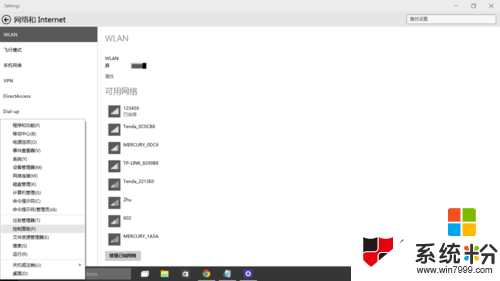
找到电源选项,点击进去(如何没发现,点击右上角查看方式,更换为小图标)
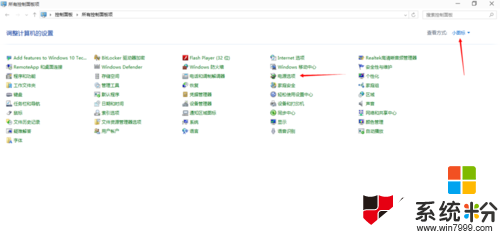
点击选择关闭盖子的功能
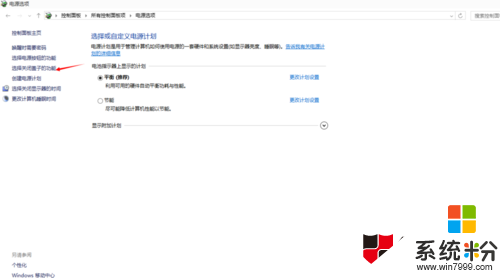
此时,下方的关机设置为不可更改状态,我们点击上方的更改当前不可用的设置
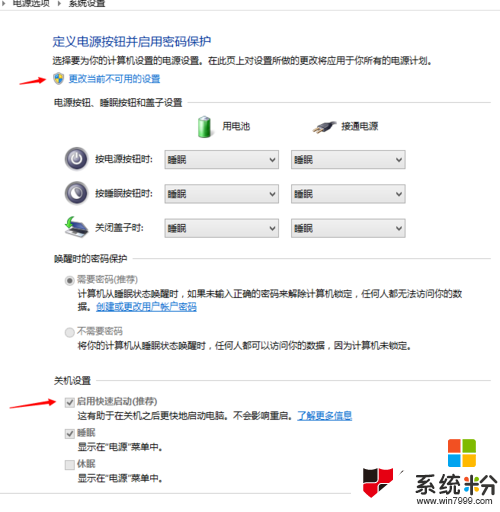
下方的设置已经可以更改,我们去掉启动快速启动选择
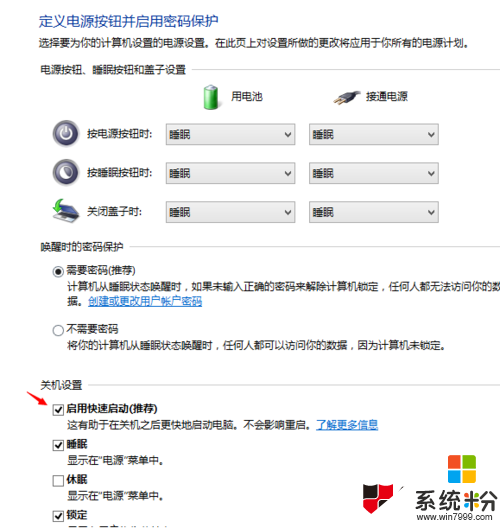
点击保存修改,这样就解决了win10关机重启的问题
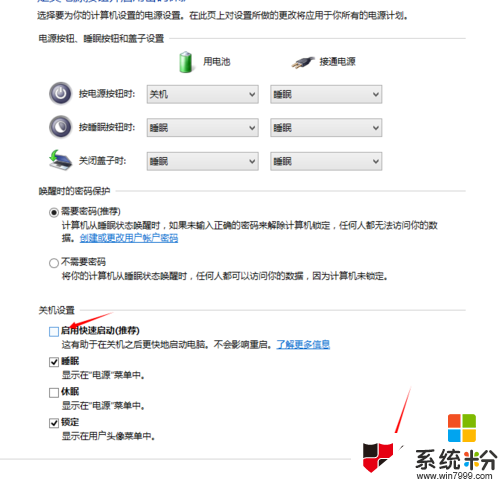
有不清楚【win10关机变重启怎么回事】的用户可以参考上述步骤来操作。关于电脑系统下载后使用的过程中遇到无法解决的问题,欢迎上系统粉官网查看。